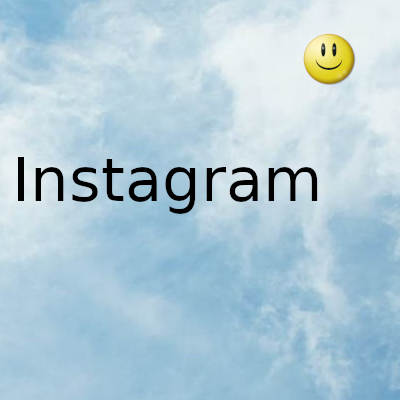
Los mensajes directos de Instagram están apareciendo y creciendo rápidamente como una de las mejores y más utilizadas funciones de la plataforma
Para interactuar con amigos e interactuar con seguidores, un usuario promedio considera que los mensajes directos son la mejor solución. Por otro lado, para las empresas, es una forma integral de manejar el servicio al cliente y el alcance de la marca / patrocinio.
Sin embargo, hay quejas recientes de los usuarios de que tienen problemas para ver y también enviar / recibir mensajes directos en Instagram. En este artículo, le mostraremos varias formas de solucionar este problema en su cuenta de Instagram.
Verifique su conexión a Internet.
Lo primero que debe hacer si no recibe mensajes directos en su aplicación de Instagram es verificar su conexión de red.
Una forma de comprobar la conexión de red es probar otra aplicación o buscar con un navegador.
Ahora, hay casos en los que está conectado a una conexión de red pero funciona de forma lenta e inestable. Para verificar esto, puede ejecutar una prueba de velocidad para verificar si está obteniendo el ancho de banda de velocidad correcto según su plan de suscripción a Internet. Puede usar un probador de velocidad de Internet confiable como Fast.com (proporcionado por Netflix) que puede medir de manera efectiva las velocidades de carga y descarga para verificar si hay un problema subyacente.
Ahora, si el resultado de la prueba de velocidad es lento o no se acerca a su ancho de banda de velocidad normal, puede intentar restablecer su enrutador de Internet. Es posible que su enrutador no esté estableciendo una conexión adecuada con su ISP (Proveedor de servicios de Internet), lo que provoca una conexión a Internet lenta.
Puede restablecer su enrutador de Internet desconectando el cable de alimentación del enrutador ubicado en la parte posterior. Luego, espere al menos 10-15 segundos antes de enchufar el cable de alimentación a su enrutador.
Si reiniciar el enrutador no resolvió el problema con su conexión de red, es mejor que se comunique con su proveedor de servicios de Internet para informar el problema con su servicio de Internet.
Actualice la aplicación de Instagram.
Si su dispositivo ejecuta una versión anterior de Instagram, existe una alta posibilidad de que ya no sea compatible con Instagram y tenga dificultades para comunicarse con los servidores de Instagram. Esto significa que la aplicación no recibe nuevos mensajes directos de otras personas ya que no puede acceder a los servidores.
En este caso, puede solucionar el problema actualizando su Instagram a la última versión para asegurarse de tener las últimas correcciones y actualizaciones de seguridad.
Cómo actualizar Instagram en dispositivos Android.
Para los usuarios de Android, puede actualizar la aplicación de Instagram a través de Google Play Store. Siga los pasos a continuación para guiarlo a través del proceso.
- En su dispositivo Android, vaya al Panel de aplicaciones y toque en Google Play Store para iniciar la aplicación.
- Ahora, dentro de Google Play Store, encontrará una barra de búsqueda en la parte superior de la pantalla. Toque el botón con tres líneas horizontales ubicadas en el lado izquierdo de la barra de búsqueda.
- Después de eso, aparecerá el menú lateral. Toque la pestaña Mis aplicaciones y juegos.
- Por último, Google Play Store buscará automáticamente una actualización de todas las aplicaciones instaladas en su dispositivo. Toque el botón Actualizar en el costado de la aplicación de Instagram si hay una actualización disponible.
Espere a que la actualización termine de descargarse e instalarse. Ahora, intente iniciar la aplicación de Instagram para verificar si ya puede usar la función de mensaje directo en la aplicación.
Cómo actualizar Instagram en dispositivos iOS.
Si está utilizando un dispositivo iOS, puede actualizar su aplicación de Instagram haciendo lo siguiente:
- Abra su dispositivo iOS y abra la App Store.
- A continuación, dentro de la App Store, encontrará una barra de navegación en la parte inferior de la pantalla. Toque la pestaña Actualizaciones que se encuentra en el lado derecho de su pantalla.
- Por último, la App Store buscará actualizaciones para todas las aplicaciones en su dispositivo. Toque el botón Actualizar en el costado de la aplicación de Instagram si hay una actualización disponible.
Ahora, intente abrir la aplicación de Instagram y vea si la función de mensajería directa ya está funcionando correctamente.
Por otro lado, si aún tiene problemas con la aplicación después de actualizarla. Puede continuar con el siguiente método a continuación.
No estás siguiendo a la persona a la que le enviaste un mensaje.
Instagram tiene una función que le permite controlar quién puede enviarle mensajes directos.
Si la persona a la que está enviando mensajes solo permite mensajes de las cuentas de usuario que la siguen, primero envíe una solicitud de seguimiento a esa persona antes de intentar enviarle un mensaje directo.
Por otro lado, si otras personas no pueden enviar mensajes a su cuenta, también pueden hacer lo mismo. Pídales que lo sigan primero para que puedan enviarle un mensaje directo en la aplicación.
Por último, recuerde verificar la pestaña Solicitud de mensaje si la persona le está enviando un mensaje por primera vez.
Reinstale la aplicación de Instagram.
Si la aplicación de Instagram en su dispositivo no funciona correctamente, existe la posibilidad de que algunos de sus archivos y recursos se corrompan, provocando que encuentre fallas y errores como el problema con los mensajes directos.
Para resolver esto, puede intentar desinstalar la aplicación de Instagram y descargarla nuevamente para asegurarse de que su dispositivo tenga una copia nueva del software y que no haya archivos corruptos.
Cómo reinstalar Instagram en dispositivos Android.
En dispositivos Android, puede seguir los pasos a continuación para guiarlo a través del proceso de reinstalación de la aplicación Instagram.
- Abra su dispositivo Android y vaya al Cajón de aplicaciones. Ahora, busque la aplicación de Instagram.
- A continuación, mantenga presionado el ícono de la aplicación hasta que aparezca el menú Opciones.
- Después de eso, toque Desinstalar para eliminar la aplicación de Instagram en su dispositivo.
- Ahora, abra Google Play Store y busque Instagram.
- Por último, toque el botón Instalar para iniciar el proceso de instalación.
Esto puede tardar unos minutos dependiendo de la velocidad de su conexión a Internet y del dispositivo que esté utilizando. Después de que se haya instalado la aplicación de Instagram, inicie sesión en su cuenta e intente usar la función de mensaje directo para verificar si el problema se ha resuelto.
Cómo reinstalar Instagram en dispositivos iOS.
Para los dispositivos iOS, el proceso es casi el mismo, pero usaría la App Store en su lugar para reinstalar la aplicación.
- En su dispositivo iOS, vaya a la pantalla principal y busque la aplicación Instagram.
- A continuación, mantenga presionado el ícono de la aplicación Instagram hasta que aparezca el menú Opciones.
- Ahora, toque Eliminar aplicación para comenzar a eliminar la aplicación de Instagram de su dispositivo iOS.
- Por último, vaya a la tienda de aplicaciones y busque Instagram. Toque el botón Instalar para comenzar a instalar la aplicación.
Espere a que se complete el proceso, que puede tardar varios minutos. Después de eso, inicie sesión en su cuenta de Instagram e intente enviar un mensaje directo para verificar si el problema está resuelto.
Si es un usuario de iOS, puede continuar con el Método 6, ya que la siguiente solución es solo para dispositivos Android.
Borre la caché y los datos de Instagram (dispositivos Android).
Si la aplicación de Instagram en su dispositivo Android se ha instalado durante bastante tiempo, existe la posibilidad de que algunos de sus archivos se corrompan al actualizar la aplicación o durante el uso.
En este caso, borrar los datos y el caché de la aplicación de Instagram revertiría cualquier cambio en los archivos del sistema de Instagram, asegurando que la copia instalada de la aplicación funcione correctamente
Puede seguir la guía a continuación sobre cómo borrar la caché y los datos de Instagram.
- En su dispositivo, toque la aplicación Configuración para iniciarla.
- Ahora, toque la pestaña Aplicaciones dentro de la aplicación Configuración.
- A continuación, desplácese hacia abajo y toque la aplicación Instagram dentro de la pestaña Aplicaciones.
- Por último, toque Almacenamiento y presione el botón Borrar datos. Tenga en cuenta que la posición del botón Borrar datos puede variar según el dispositivo que esté utilizando.
- Después de borrar la memoria caché y los datos de Instagram, abra la aplicación de Instagram e intente enviar algunos mensajes directos a otras personas para verificar si se resuelve el problema con Instagram DM que no funciona.
Gracias por visitar este sitio, espero que te haya gustado y vuelvas proximamente, compartela en las redes sociales, gracias
Fecha actualizacion el 2021-11-18. Fecha publicacion el 2021-11-18. Categoria: instagram Autor: Oscar olg Mapa del sitio Fuente: bollyinside

